Python Mapboxgl로 지도 시각화하기
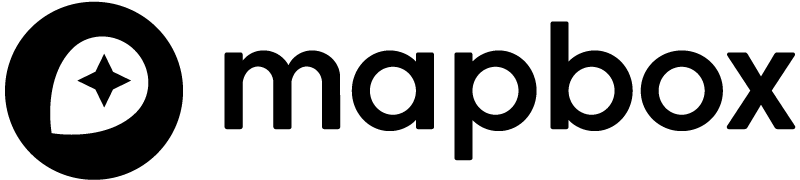
mapboxgl은 WGL과 Mapbox 벡터 타일을 사용하는 큰 규모의 데이터를 다루는 경우에 지도 시각화에 주로 사용하는 Folium 보다 훨씬 더 높은 성능을 자랑한다고 한다. mapboxgl에서 지원하는 여러 클래스들을 살펴보고 구체적으로 어떻게 지도를 시각화할 수 있는지 알아보자.
Mapbox Access Token 발급하기
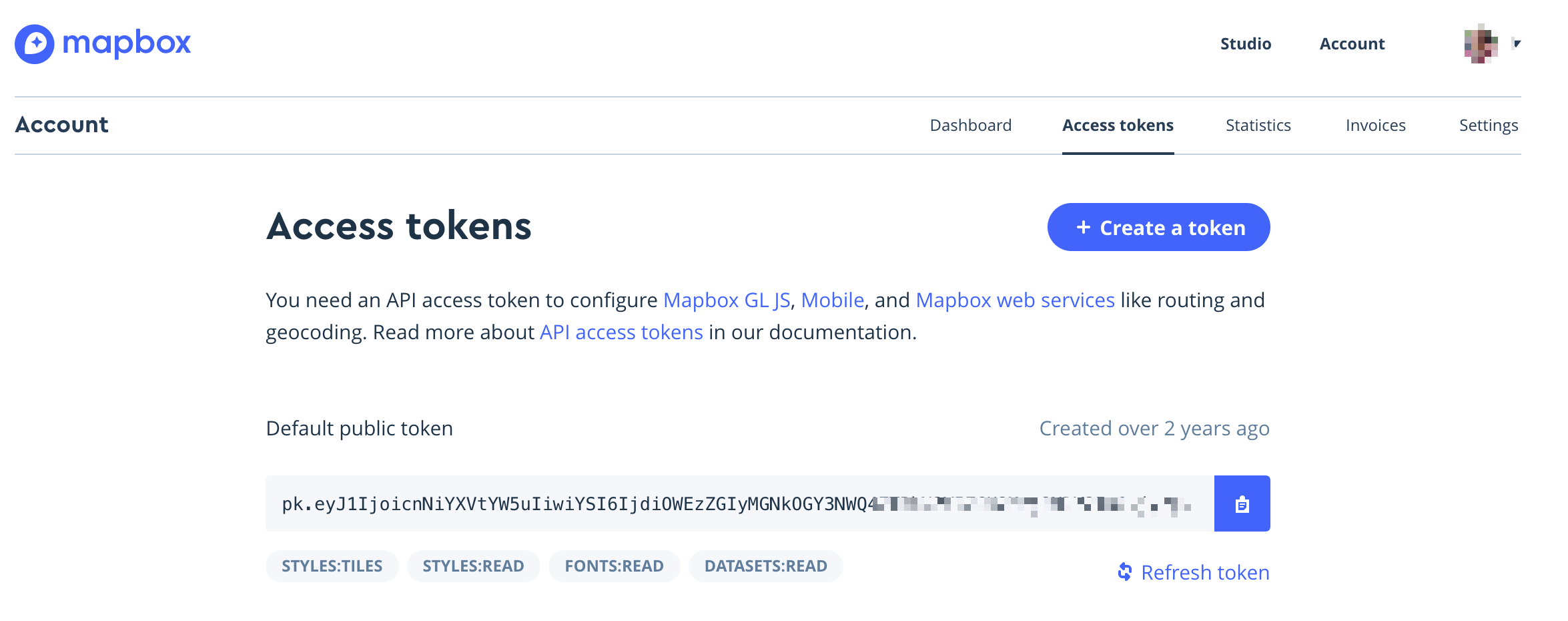
Mapbox Access Token을 설정파일(config.py)에 추가
프로젝트 경로에 config.py 파일을 만든다. 이 파일을 열어 Mapbox에서 발급받은 Access Token을 아래와 같이 token의 값으로 할당한다.
config.py
token = "mapbox access token"
Mapboxgl 설치
공간정보를 Python으로 시각화할 수 있도록 도와주는 Mapboxgl 라이브러리를 아래와 같이 설치한다.
pip install mapboxgl
pandas와 jupyter가 설치되어 있지 않다면 같이 설치한다.
# 이미 설치된 경우 아래 설치 명령어는 패스
pip install pandas jupyter
모듈 임포트하기
설치한 mapboxgl, pandas 그리고 설장파일(config.py)에 저장해둔 Mapbox의 인증키(mapbox_key) 값을 불러온다.
import mapboxgl
import pandas as pd
from config import token
print(f"Mapboxgl Version: {mapboxgl.__version__}")
Mapboxgl Version: 0.10.2
샘플 데이터 가져오기
mapboxgl-jupyter GitHub에서 제공하는 샘플 데이터(examples-data-points.csv)를 가져와 시각화해보자. 샘플 데이터는 아래와 같이 Pandas DataFrame으로 바로 가져올 수 있다.
data_url = 'https://raw.githubusercontent.com/mapbox/mapboxgl-jupyter/master/examples/data/points.csv'
df = pd.read_csv(data_url)
df.head()
| Avg Total Payments | Avg Covered Charges | Total Discharges | Avg Medicare Payments | admin1_id | Provider Id | admin2_id | lon | lat | date | |
|---|---|---|---|---|---|---|---|---|---|---|
| 0 | 8749.025109 | 35247.02815 | 58.750000 | 7678.214348 | USA101 | 10001 | USA201069 | -85.362856 | 31.216215 | 1/1/14 12:00 AM |
| 1 | 6812.131224 | 16451.09204 | 28.959184 | 5793.631429 | USA101 | 10005 | USA201119 | -88.142797 | 32.452976 | 1/2/14 12:00 AM |
| 2 | 8197.237907 | 36942.35744 | 45.360465 | 7145.959535 | USA101 | 10006 | USA201077 | -87.682872 | 34.794052 | 1/3/14 12:00 AM |
| 3 | 4860.829091 | 12079.53682 | 27.409091 | 4047.025455 | USA101 | 10007 | USA201039 | -86.254597 | 31.291993 | 1/4/14 12:00 AM |
| 4 | 5898.136667 | 16148.75222 | 17.888889 | 4963.547778 | USA101 | 10008 | USA201041 | -86.265102 | 31.693554 | 1/5/14 12:00 AM |
CircleViz
CircleViz 클래스는 원 모양의 지도를 생성하는 기능을 제공한다. mapboxgl에서 create_color_stops, df_to_geojson 그리고 CircleViz 를 아래와 같이 불러온다.
from mapboxgl.utils import create_color_stops, df_to_geojson
from mapboxgl.viz import CircleViz
mapboxgl을 이용해 지도 시각화를 하기 위해서는 DataFrame 형태의 데이터를 GeoJson 형태로 변환해주어야 한다. df_to_geojson 을 이용하면 간단하게 GeoJson 형태의 데이터를 얻을 수 있다.
# Pandas DataFrame을 GeoJson으로 변환하기
points = df_to_geojson(df,
properties=['Avg Medicare Payments', 'Avg Covered Charges', 'date'],
lat='lat', lon='lon', precision=3)
지도 위에 시각화할 원 모양에 색상을 부여할 수도 있다. create_color_stops를 이용하면 미리 설정한 데이터 구간에 맞게 다양한 색상을 지정할 수 있다. 색상은 ColorBrewer로 검색해보면 다양한 색상 조합을 찾아볼 수 있다.
# 색상 설정하기
color_breaks = [0,10,100,1000,10000]
color_stops = create_color_stops(color_breaks, colors='YlOrRd')
color_stops
[[0, 'rgb(255,255,178)'],
[10, 'rgb(254,204,92)'],
[100, 'rgb(253,141,60)'],
[1000, 'rgb(240,59,32)'],
[10000, 'rgb(189,0,38)']]
이제 CircleViz 에 아래와 같이 적당한 인자들을 넣어주면 지도 위에 마법처럼 시각화가 끝난다.
# CircleViz 객체 만들기
viz = CircleViz(points,
access_token=token,
height='400px',
color_property='Avg Medicare Payments',
color_stops=color_stops,
label_property='Avg Medicare Payments',
stroke_color='black',
center=(-95, 40),
zoom=3,
below_layer='waterway-label')
viz.show()
ClusteredCircleViz
ClusteredCircleViz 클래스는 클러스터링된 원 모양 지도를 만들어 준다. 클러스터의 반경과 색상은 포인트 각각의 밀도에 따라 결정된다. 추가로 mapboxgl에서 ClusteredCircleViz 를 불러온다.
from mapboxgl.viz import ClusteredCircleViz
create_color_stops를 이용해 색상을 설정한다.
# 색상 설정하기
color_breaks = [1,10,50,100]
color_stops = create_color_stops(color_breaks, colors='YlOrRd')
이번에도 ClusteredCircleViz 에 아래와 같이 적당한 인자들을 넣어주면 시각화가 끝난다.
viz = ClusteredCircleViz(points,
access_token=token,
color_stops=color_stops,
radius_stops=[[1, 5], [10, 10], [50, 15], [100, 20]],
radius_default=2,
cluster_maxzoom=10,
cluster_radius=30,
label_size=12,
opacity=0.9,
center=(-95, 40),
zoom=3)
viz.show()
GraduatedCircleViz
GraduatedCircleViz 클래스는 값의 크기에 따라 점진적으로 커지는 원 모양을 시각화할 수 있다. mapboxgl에서 GraduatedCircleViz 와 create_radius_stops 를 불러온다.
from mapboxgl.viz import GraduatedCircleViz
from mapboxgl.utils import create_radius_stops
이번에는 색상 설정도하고, 색상 설정에 사용한 데이터 외에 다른 데이터를 기준으로 원 모양 크기도 설정해보자.
# 색상 설정하기
measure_color = 'Avg Covered Charges'
color_breaks = [round(df[measure_color].quantile(q=x*0.1), 2) for x in range(2, 10)]
color_stops = create_color_stops(color_breaks, colors='YlOrRd')
# 원 모양 크기 설정하기
measure_radius = 'Avg Medicare Payments'
radius_breaks = [round(df[measure_radius].quantile(q=x*0.1), 2) for x in range(2,10)]
radius_stops = create_radius_stops(radius_breaks, 0.5, 10)
매직!
viz = GraduatedCircleViz(points,
access_token=token,
color_property='Avg Covered Charges',
color_stops=color_stops,
radius_property='Avg Medicare Payments',
stroke_color='black',
stroke_width=0.5,
radius_stops=radius_stops,
center=(-95, 40),
zoom=3,
below_layer='waterway-label')
viz.show()
HeatmapViz
HeatmapViz 클래스는 열 지도를 생성하는 기능을 제공한다. mapboxgl에서 HeatmapViz 와 create_weight_stops 를 불러온다.
from mapboxgl.viz import HeatmapViz
from mapboxgl.utils import create_weight_stops
# 열 지도 설정하기
heatmap_color_stops = create_color_stops([0.01,0.25,0.5,0.75,1], colors='RdPu')
heatmap_radius_stops = [[0,1], [15, 40]]
color_breaks = [0,10,100,1000,10000]
color_stops = create_color_stops(color_breaks, colors='Spectral')
heatmap_weight_stops = create_weight_stops(color_breaks)
나와라 열 지도!
viz = HeatmapViz(points,
access_token=token,
weight_property='Avg Medicare Payments',
weight_stops=heatmap_weight_stops,
color_stops=heatmap_color_stops,
radius_stops=heatmap_radius_stops,
opacity=0.9,
center=(-95, 40),
zoom=3,
below_layer='waterway-label')
viz.show()
ChoroplethViz
ChoroplethViz 는 다각형 정보도 그려주고 그에 연결된 데이터를 시각화하는 기능을 제공한다. mapboxgl에서 ChoroplethViz를 불러오자.
from mapboxgl.viz import ChoroplethViz
이번에는 위에서 사용하던 데이터 말고 다른 GeoJson을 이용해보자.
geojson_url = 'https://raw.githubusercontent.com/mapbox/mapboxgl-jupyter/master/examples/data/us-states.geojson'
Easy
viz = ChoroplethViz(geojson_url,
access_token = token,
color_property='density',
color_stops=create_color_stops([0, 50, 100, 500, 1500], colors='YlOrRd'),
color_function_type='interpolate',
line_stroke='--',
line_color='rgb(128,0,38)',
line_width=1,
line_opacity=0.9,
opacity=0.8,
center=(-96, 37.8),
zoom=3,
below_layer='waterway-label')
viz.show()
ImageViz
ImageViz 클래스는 png 타입의 이미지 데이터를 지도 위에 올려주는 기능을 제공한다.
from mapboxgl.viz import ImageViz
img_url = 'https://raw.githubusercontent.com/mapbox/mapboxgl-jupyter/master/examples/data/mosaic.png'
# Coordinates must be an array in the form of [UL, UR, LR, LL]
coordinates = [[-123.40515640309, 38.534294809274336],
[-115.92938988349292, 38.534294809274336],
[-115.92938988349292, 32.08296982365502],
[-123.40515640309, 32.08296982365502]]
# Create the viz
viz = ImageViz(img_url, coordinates, access_token=token,
height='600px',
center=(-119, 35),
zoom=5,
below_layer='waterway-label')
viz.show()
댓글남기기